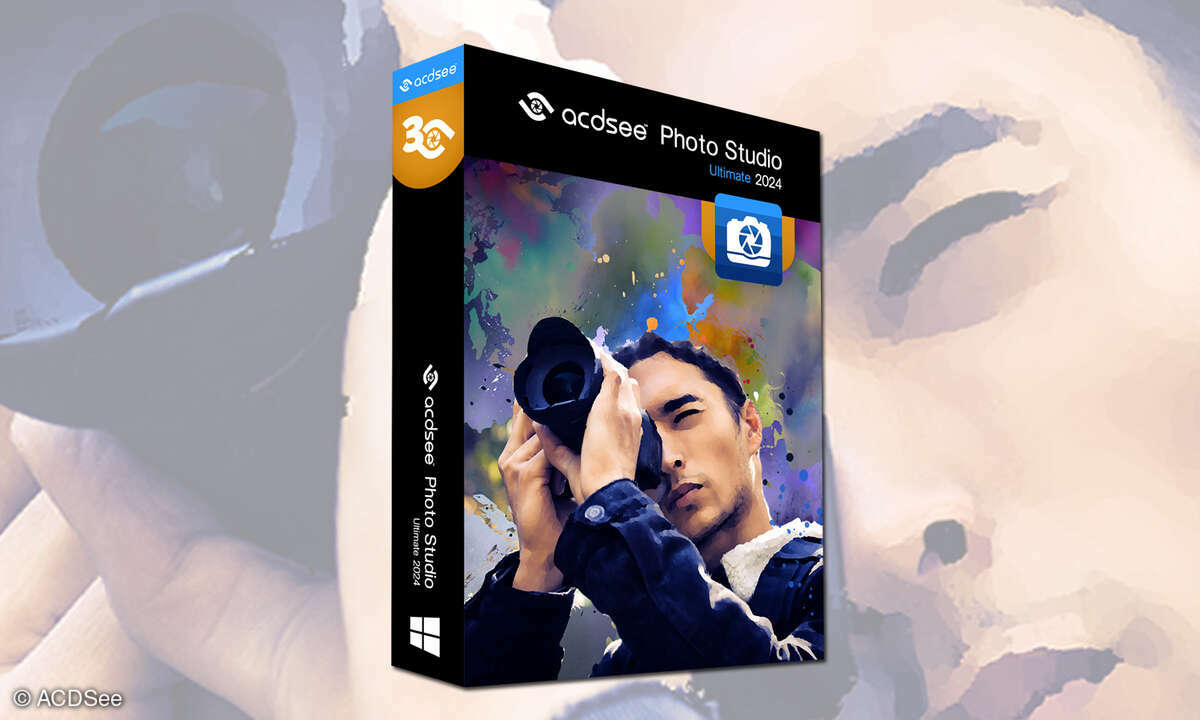Notebook-Tools für mehr Akkulaufzeit, Sicherheit und mehr
Mit einfachen Tool können Sie mehr aus Ihrem Notebook holen. Wir stellen die besten Tools für mehr Akkulaufzeit, Sicherheit, leisere Lüfter und mehr vor.

PCs sind Ladenhüter - die Zukunft gehört Notebooks. Zwar ist Windows seit der Version 7 gut auf mobile Hardware ausgerichtet, doch speziell auf den mobilen Einsatz zugeschnittene Bordwerkzeuge gibt es selbst in Windows 10 nur wenige. Unser Mobiles-Service-Paket auf der Heft-DVD der PC Maga...
PCs sind Ladenhüter - die Zukunft gehört Notebooks. Zwar ist Windows seit der Version 7 gut auf mobile Hardware ausgerichtet, doch speziell auf den mobilen Einsatz zugeschnittene Bordwerkzeuge gibt es selbst in Windows 10 nur wenige. Unser Mobiles-Service-Paket auf der Heft-DVD der PC Magazin-Ausgabe 3/2016 macht es deutlich besser: Es enthält viele nützliche Tools, die aktuelle und ältere Notebooks um wichtige Mobility-Funktionen ergänzen. Sie machen Ihr Laptop komfortabler, sicherer und bringen den Akku auf Touren.
- Hinweis: Tools, die wir hier vorstellen, haben wir übrigens auch direkt beim Hersteller verlinkt, damit Sie die Tipps auch befolgen können, wenn Sie die Heft-DVD nicht besitzen.
Akku: Lauf- und Lebenszeit verlängern:
Meist geht dem Mobilrechner gerade dann der Strom aus, wenn Sie noch weiterarbeiten müssen oder möchten. Das kann Ihnen selbst mit einem ausgesprochenen Langstreckenläufer-Notebook passieren, insbesondere bei älteren Modellen, bei denen die Akkuleistung im Laufe der Zeit abgenommen hat. Akkus sind schließlich normale Verschleißteile.
Lesetipp: Notebooks im Test
Wie weit der Verschleiß bereits vorangeschritten ist, finden Sie ganz einfach mit Hwinfo heraus. Das kostenlose Analyse-Tool guckt dem Rechner ausgiebig unter die Haube und liefert einen Überblick aller relevanten Hardware-Daten. Ideal ist das Gratisprogramm bei Unklarheiten über die benutzte Hardware, als Hilfsmittel bei der Treibersuche und zur Vorbereitung auf Support-Anfragen. Im Bereich Smart Battery können Sie den sogenannten Wear Level ablesen. Die Zahl ist ein Maßstab für die Abnutzung des Akkus und gibt an, wie viele Prozent der maximalen werksseitigen Kapazität bereits verloren sind. Ein Wear Level von 15 Prozent heißt also, 85 Prozent der Akkukapazität sind noch nutzbar.
Auch das ebenfalls kostenlose BatteryCare zeigt den Wear Level an und will darüber hinaus mit Tipps bei der Pflege des Akkus helfen. Es liefert Infos zu den gewählten Energieoptionen, gibt den Ladezustand aus und sperrt stromzehrende Systemoptionen. Außerdem erinnert es Sie bei Erreichen der empfohlenen Anzahl an Ladezyklen an eine vollständige Entladung zur Verlängerung der Akkulebensdauer.
Welche Verbraucher energiefressend sind, ermitteln Sie mit Battery Optimizer. Er fordert Sie im Rahmen eines Diagnoselaufs auf, Verbraucher wie WLAN, Bluetooth und externe Geräte abzuschalten und die Bildschirmhelligkeit zu verringern. Dabei misst die Software, wie sich die Änderung auf die Batterielaufzeit auswirkt. Zudem legen Sie Profile für verschiedene Anwendungsfälle an, zwischen denen Sie schnell hin- und herwechseln. Auch dieses Tool ist gratis.
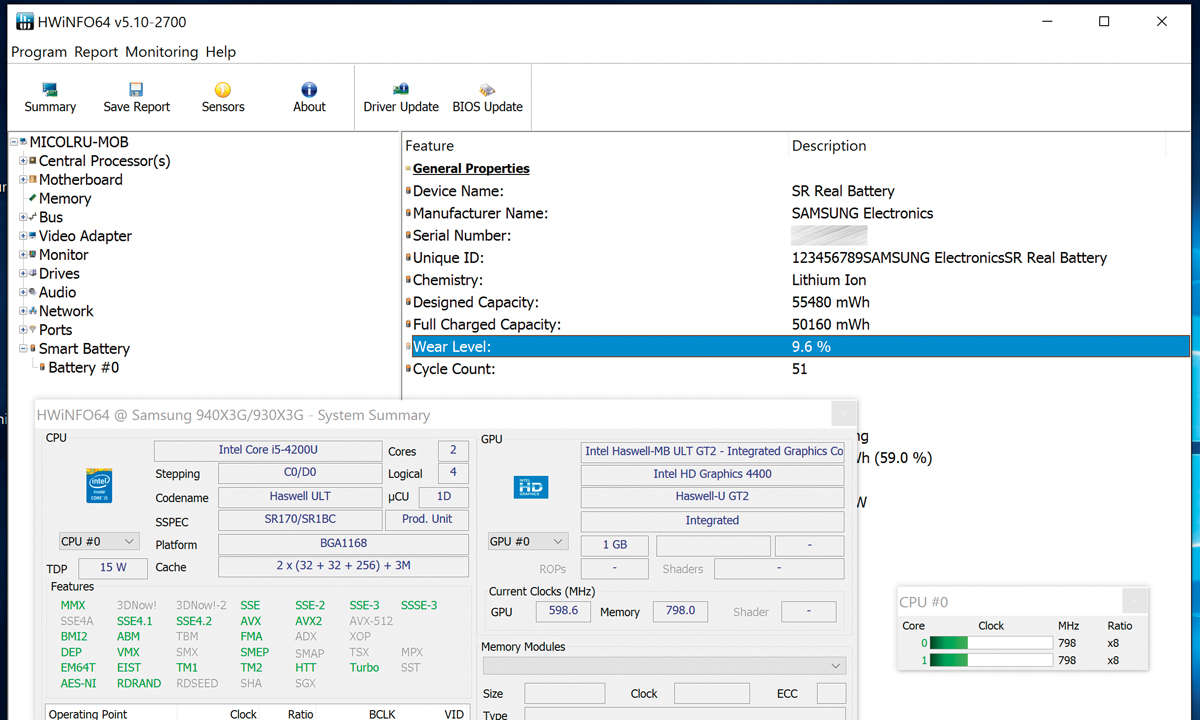
Lüftergeräusch reduzieren
Jeder Anwender wünscht sich ein leise dahinschnurrendes Notebook, doch oft dreht der Lüfter bereits bei der kleinsten Arbeitsbelastung hoch und nervt durch Lärm. Eine Wohltat für die Ohren ist NoteBook Fan-Control des Entwicklers Stefan Hirschmann, das den Lüfter reguliert und damit für schnelle Ruhe sorgt. In Abhängigkeit von der Prozessortemperatur können Sie die gewünschte Lüftergeschwindigkeit präzise einstellen und festlegen, dass die laute Belüftung alsbald wieder verstummt, sobald das Notebook so weit wie nötig heruntergekühlt ist. Für populäre Notebook-Modelle gibt es vorgefertigte Konfigurationen, für alle anderen Geräte muss in der Software ein Konfigurationsprofil der für den Lüfter zuständigen Speicheradressen erstellt werden.
Außerdem legen Sie hier die Bedingungen fest, wann das Tool den Lüfter ein- oder ausschalten und mit welcher Geschwindigkeit er bei welcher Ist-Temperatur drehen soll. Auch Geräte mit mehreren Lüftern werden unterstützt. Einmal konfiguriert, startet der Notebook-Leisemacher automatisch mit Windows, kümmert sich im Hintergrund um die Drehzahlregulierung und zeigt in der Taskleiste die CPU-Temperatur an.
Umzugs-Kit für SSDs
Zu einem dicken Tempoplus verhelfen Sie Ihrem Mobilrechner durch den Austausch der Festplatte gegen ein rasend schnelles SSD-Laufwerk. Vor allem betagte Notebooks mit langsamen Magnetscheibenspeichern profitieren von einem Solid State Drive auf Flash-Basis, das bereits ab 60 Euro zu haben ist. Der Einbau ist bei vielen Notebook-Modellen möglich. Beim Umzug Ihrer Windows-Installation unterstützt Sie AOMEI Backupper Standard. Das Tool bietet mit Disk Clone eine Klon-Funktion, die ganze Laufwerke mit allen enthaltenen Partitionen auf ein anderes Laufwerk kopiert. Es genügt, die Quellfestplatte auszuwählen und das SSD-Laufwerk als Ziel anzugeben. Aktivieren Sie noch die Option Align partition to optimize SSD, die für schnellere Lese- und Schreibzugriffe auf der SSD sorgt. Ein Klick auf Start Clone startet den Kopiervorgang.
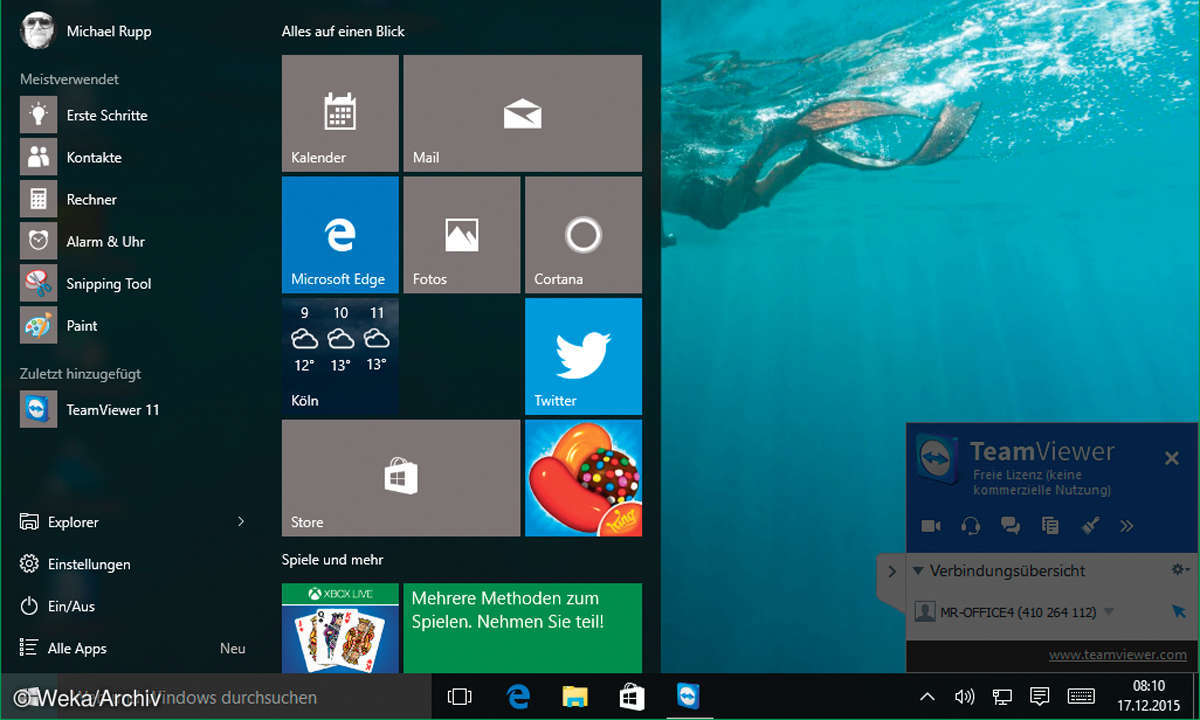
Welche Geschwindigkeitsverbesserungen die SSD-Umrüstung gebracht hat, ermittelt IsMyHdOK. Das einfach gestrickte Benchmark-Tool berechnet die Lese- und Schreibgeschwindigkeit von Festplatten und SSDs. Zur Auswahl stehen vier Testvarianten, wobei Sehr langer Test die aussagekräftigsten Resultate liefert.
Datenschutz am Notebook verbessern
Kommt das Notebook abhanden, ist der Verlust des Gerätes selbst womöglich nicht einmal das Schlimmste, schließlich geraten persönliche Dokumente, Fotos und Videos in fremde Hände. Als wirkungsvolle Vorbeugemaßnahme packen Sie wichtige Daten mit VeraCrypt in einen virtuellen Tresor, der mit einem sicheren AES-256-Bit-Schlüssel versehen ist. VeraCrypt ist eine Weiterentwicklung von TrueCrypt und bietet gegenüber der Windows-eigenen Bitlocker-Verschlüsselung einen Pluspunkt: Die für den Tresor genutzte Containerdatei lässt sich leicht auf dem Desktop-Rechner sichern und dort auch bei Bedarf öffnen.
Mit Prey haben Sie ein Auge auf Ihr Notebook und wissen, wo sich das Gerät befindet. Auf dem überwachten Rechner wartet die Software im Hintergrund auf ein Signal über das Internet. Daraufhin wird Prey aktiv und übermittelt Angaben zum derzeitigen Standort, eine Liste der laufenden Programme und Schnappschüsse des Bildschirminhalts. Sogar Fotos mit der Webcam kann man schießen.

Fernzugriff auf Dokumente
Trotz bester Planung und regelmäßigem Synchronisieren hat man unterwegs nicht immer alle Daten zur Hand, die man benötigt. Oder Sie möchten unterwegs etwas auf dem PC zu Hause nachsehen. Beide Aufgaben löst Teamviewer. Das Programm ermöglicht die Fernsteuerung von entfernten Rechnern über das Internet und zeigt den fremden Desktop an, als würden Sie direkt davor sitzen. Gleichzeitig lassen sich Dateien übertragen, ohne dass etwas eingerichtet werden muss. Am Ende der Installation des für Privatnutzer kostenlosen Tools werden eine persönliche Identifikationskennung und ein Codewort angezeigt, über die Sie sich vom Notebook aus mit Ihrem PC verbinden. Auflösung und Bildqualität werden an die Leitungsgeschwindigkeit angepasst.
DVDs und Blu-rays emulieren
In schlanken Notebooks ist meist kein Platz für ein optisches Laufwerk, außerdem ist der Zugriff auf CDs, DVDs sowie Blu-rays langsam und zehrt am Akku. Da bietet es sich an, Images von Discs auf der Festplatte oder SSD zu erstellen. Das richtige Open-Source-Tool dazu ist WinCDEmu. Es speichert Abbildkopien Ihrer Scheiben und kann die Images unter Windows wie ein physikalisches Laufwerk mit eigenem Buchstaben einbinden. Die Zahl der virtuellen Laufwerke ist nur durch die freien Buchstaben begrenzt, und anders als Windows 10 unterstützt WinCDEmu neben dem ISO-Format auch CUE-, NRG-, MDS/ MDF-, CCD- und IMG-Images.
Drucken ohne Drucker
Mit Free PDF Printer geben Sie alles, was Sie unterwegs ausdrucken möchten, als PDF-Datei aus. Zurück zu Hause oder im Büro schicken Sie die PDFs dann zum richtigen Drucker.